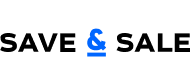Перенос данных с Android на iPhone

Перенос данных с Android на iPhone
Переход с Android на iPhone часто ассоциируется с головной болью: что будет с контактами, фотографиями, переписками и любимыми приложениями? Кажется, будто все ценное, что годами хранилось в телефоне, может исчезнуть в один миг. Но на самом деле это миф.
Современные инструменты позволяют перенести данные за считанные минуты, а сам процесс можно превратить из стрессового квеста в простую и понятную последовательность действий.
В этом материале мы разберем, как быстро и безопасно перенести все необходимое на новый iPhone: контакты, фотографии, музыку — все сразу или отдельные файлы.
Подготовка к переносу
Перед началом переноса данных с Android на iPhone важно выполнить несколько подготовительных шагов, чтобы процесс прошел гладко.
- Убедитесь, что оба устройства заряжены как минимум на 50%, чтобы они не отключились в процессе обмена информацией. В противном случае процесс может быть прерван в неудачный момент, что угрожает сохранности данных.
- Подключите Android и iPhone к стабильной сети Wi-Fi, так как многие способы переноса требуют стабильного интернета.
- Проверьте, достаточно ли свободного места на iPhone для хранения всех данных, которые хранятся на вашем Android-устройстве.
- Создайте резервную копию данных на Android. Это можно сделать через настройки устройства, используя учетную запись Google. Перейдите в «Настройки» → «Система» → «Резервное копирование» и включите синхронизацию с Google Drive. Это позволит сохранить контакты, календарь, фотографии и другие данные в облаке. Также убедитесь, что вы знаете пароли от всех учетных записей, включая Google и WhatsApp, чтобы восстановить доступ на новом устройстве.
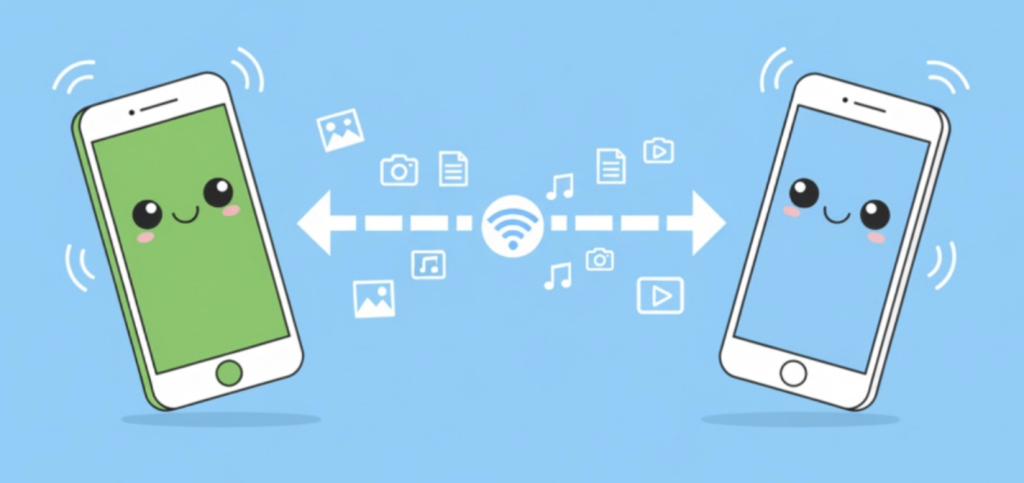
Способы переноса данных
Есть разные варианты переноса данных с Android на iPhone, каждый из которых подходит для разных типов информации и предпочтений пользователя. Основные: официальное приложение Apple, облачные сервисы, такие как Google Drive, сторонние приложения и ручной перенос. Выбор метода зависит от объема данных, скорости интернета и ваших технических навыков. Рассмотрим каждый из них.
Google Drive
Google Drive — популярный вариант переноса данных с Android на iPhone, так как он поддерживает резервное копирование различных типов информации: контактов, фотографий, видео, календарей и документов. Для начала убедитесь, что на Android-устройстве установлено приложение Google Drive из Google Play. Откройте приложение и войдите в свою учетную запись Google.
В Google Drive выберите «Резервное копирование» и включите синхронизацию нужных данных. Контакты и события календаря автоматически сохраняются, если они привязаны к вашей учетной записи Google. Для фотографий и видео используйте приложение Google Фото, которое также синхронизируется с Google Drive. После завершения резервного копирования на Android, перейдите на iPhone.
На iPhone установите Google Drive из App Store. Войдите в ту же учетную запись Google и загрузите данные. Контакты можно импортировать через настройки iPhone: «Настройки» → «Почта» → «Учетные записи» → «Новая учетная запись» → «Google». Фотографии и видео из Google Фото можно скачать на устройство или оставить в облаке для экономии места.
Этот метод требует стабильного Wi-Fi и может занять время при большом объеме данных.
Сторонние приложения и сервисы
Популярные приложения, такие как SHAREit, Xender или AnyTrans, предусматривают возможность передавать файлы, включая фотографии, видео, музыку и документы, через Wi-Fi или Bluetooth. Установите одно из этих приложений из Google Play на Android и из App Store на iPhone.
После установки запустите приложение на обоих устройствах и следуйте инструкциям для подключения через сеть Wi-Fi. Обычно одно устройство создает точку доступа, а второе подключается к ней. Выберите файлы для передачи и начните процесс.
Этот метод удобен для больших файлов, таких как видео, но может не поддерживать перенос контактов или сообщений.
Другие сервисы, такие как Dropbox или OneDrive, работают аналогично Google Drive. Вы загружаете данные с Android в облако, а затем скачиваете их на iPhone через соответствующее приложение.
Убедитесь, что у вас достаточно места в облачном хранилище, или используйте платные тарифы для больших объемов данных.
Ручной перенос данных
Подходит для пользователей, которые хотят контролировать процесс или перенести только определенные файлы. Для этого можно использовать компьютер как посредник. Подключите Android-смартфон к компьютеру через USB-кабель и скопируйте нужные файлы (фотографии, видео, документы) на жесткий диск. Затем подключите iPhone к компьютеру и перенесите файлы через iTunes или Finder (на macOS Catalina и новее).
Контакты можно экспортировать с Android в формате vCard (.vcf). Для этого перейдите в приложение «Контакты», выберите «Экспорт» и сохраните файл на устройстве или отправьте его себе по электронной почте. На iPhone откройте файл vCard через приложение «Почта» или «Файлы», и контакты автоматически импортируются.
Для музыки используйте iTunes: добавьте файлы в библиотеку, а затем синхронизируйте их с iPhone. Видео и фотографии можно перенести через приложение «Фото» на Mac или Windows. Этот метод требует больше времени, но позволяет точно выбрать, какие данные перенести.
Важно! Если у вас уже не хватает сил и нервов, мы можем сами перенести данные. Для этого обратитесь в магазин или сервис — наши ребята предложат лучшую схему миграции, и всё сделаем сами: быстро и конфиденциально. <3
Перенос данных WhatsApp
Перенос чатов WhatsApp с Android на iPhone — отдельная задача, так как мессенджер использует разные системы резервного копирования на двух платформах. На Android WhatsApp сохраняет резервные копии в Google Drive, а на iPhone — в iCloud. Официально WhatsApp поддерживает перенос чатов через приложение «Перенос на iOS» с версии 2.21.160.17 для Android и 2.21.160.16 для iOS.
Для переноса откройте WhatsApp на Android, перейдите в «Настройки» → «Чаты» → «Резервная копия» и создайте копию в Google Drive. Затем на iPhone установите WhatsApp из App Store и войдите в свою учетную запись. Во время настройки iPhone с помощью «Перенос на iOS» выберите нужную опцию для трансфера чатов мессенджера. Убедитесь, что оба устройства подключены к одной сети Wi-Fi и заряжены.
Если официальный способ недоступен, используйте сторонние инструменты, такие как iTransor for WhatsApp или Dr.Fone. Эти программы позволяют переносить чаты через компьютер, но требуют покупки лицензии. Перед использованием сторонних приложений проверьте их надежность, чтобы избежать потери данных.
Официальный способ
Речь про использование приложения «Перенос на iOS» от Apple. Скачайте приложение из Google Play на Android-устройство. На iPhone начните настройку нового устройства. На этапе «Программы и данные» выберите «Перенести данные с Android».
На iPhone появится код, который нужно ввести на Android в приложении «Перенос на iOS». После ввода кода устройства подключатся через частную сеть Wi-Fi, созданную iPhone. Выберите данные для переноса: контакты, сообщения, фотографии, видео, календари и некоторые бесплатные приложения, доступные в App Store.
Процесс может занять от нескольких минут до часов в зависимости от объема данных и скорости Wi-Fi. После завершения iPhone автоматически настроит учетные записи Google для почты, контактов и календарей.
Обратите внимание, что таким способом не получится перенести дополнительно установленные платные приложения, а также музыку или файлы, не связанные с поддерживаемыми категориями. Учитывайте это, если у вас есть действующие подписки и соответствующий контент.

Заключение
Перенос данных с Android на iPhone — процесс, который стал проще благодаря современным инструментам и сервисам. Официальное приложение «Перенос на iOS» идеально подходит для быстрого переноса основных данных, таких как контакты и фотографии. Google Drive и другие облачные сервисы удобны для резервного копирования и доступа к файлам. Сторонние приложения и ручной перенос дают больше контроля, но требуют дополнительных усилий. Для WhatsApp используйте официальный метод или проверенные сторонние инструменты.
Выберите способ, который лучше всего подходит для ваших данных и технических возможностей. Подготовьте устройства, проверьте подключение к Wi-Fi и убедитесь, что у вас есть доступ ко всем учетным записям. С этими шагами переход на iOS будет комфортным и без потерь.
- Комментарии